Nếu bạn đang muốn nâng cấp bộ nhớ trong máy tính của mình, chắc hẳn bạn đang băn khoăn không biết có bao nhiêu khe cắm mở, loại bộ nhớ nào đã được cài đặt và bạn cần mua gì để nâng cấp… mà không cần phải mở máy tính.
Vì bạn không cần phải mở máy tính lên chỉ để tìm ra những gì bạn đã cài đặt, dưới đây là một số tùy chọn để phát hiện loại bộ nhớ đã được cài đặt trong hệ thống của bạn.
Sử dụng Speccy
Ứng dụng miễn phí rất hữu ích này phải là một tiêu chuẩn trong bất kỳ bộ công cụ của chuyên gia nào . Nó được đóng gói dưới dạng một tệp duy nhất, không cần cài đặt, giả sử bạn tải xuống phiên bản di động. Họ cũng có một phiên bản trả phí với nhiều tính năng hơn.
Bạn có thể thấy ngay loại RAM mà bạn đã cài đặt.
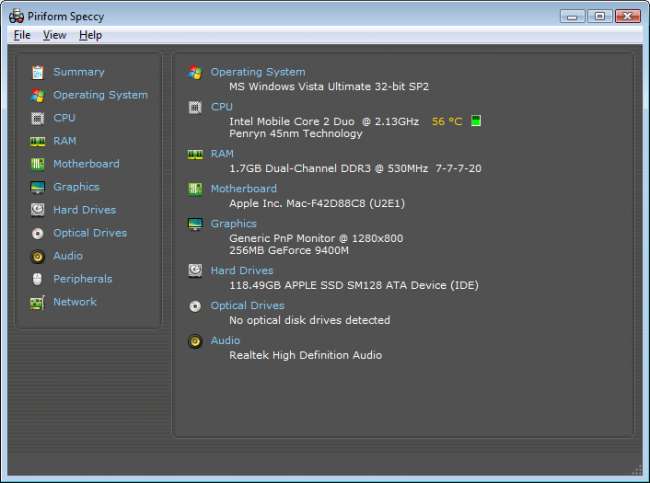
Câu hỏi duy nhất là liệu tôi có thể cài đặt bộ nhớ nhanh hơn bộ nhớ đã được cài đặt hay không, điều này sẽ dẫn chúng ta đến lựa chọn tiếp theo.
Sử dụng Cố vấn Trí nhớ Quan trọng
Nhà sản xuất bộ nhớ Crucial đã tạo ra một trang web tuyệt vời, kết hợp với một công cụ quét hệ thống tùy chọn sẽ phát hiện bộ nhớ đã được cài đặt trong máy tính của bạn giống như cách Hệ thống Thông tin cho Windows thực hiện… Nó không giống như vậy.
Trên trang chủ của họ, có hai tùy chọn… nếu bạn đã tìm ra bộ nhớ mà bạn đã cài đặt, bạn có thể sử dụng menu thả xuống ở bên phải để chọn hệ thống của mình.
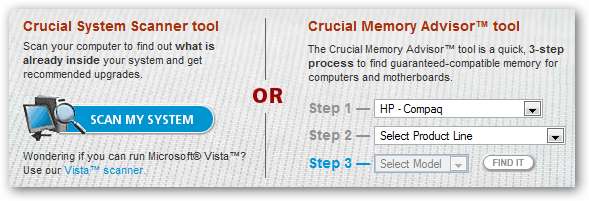
Họ sẽ cung cấp cho bạn một số thông tin tuyệt vời về những gì máy tính của bạn có thể hỗ trợ, cùng với danh sách các câu hỏi và câu trả lời. Hóa ra tôi có thể nâng cấp lên bộ nhớ PC2-5300 nhanh hơn nếu tôi muốn…
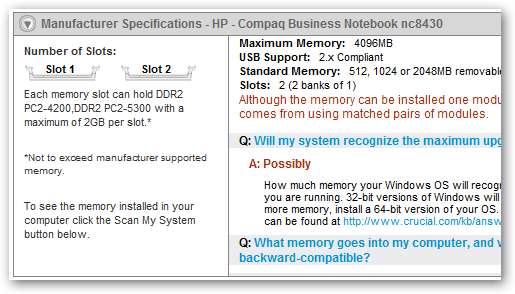
Nếu bạn chọn tuyến máy quét hệ thống, bạn sẽ được chuyển hướng đến trang web hiển thị cho bạn cấu hình bộ nhớ hiện tại và những gì họ đề xuất để nâng cấp, mặc dù chúng dường như cung cấp cho bạn ít thông tin hơn trên màn hình này.
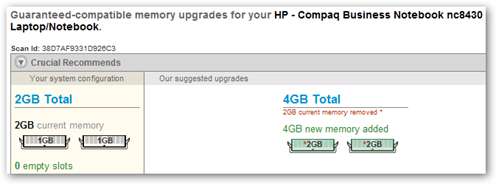
Tôi không chắc rằng bạn có nhất thiết muốn mua bộ nhớ trực tiếp từ Crucial vì bạn có thể có giá tốt hơn ở nơi khác, nhưng cố vấn bộ nhớ của họ cực kỳ hữu ích để tìm ra những gì bạn cần.
Sự lựa chọn khác
- Bạn có thể tra cứu các thông số kỹ thuật cho hệ thống của mình để tìm ra loại bộ nhớ mà máy tính của bạn sử dụng. Tôi thường tìm kiếm "thông số kỹ thuật số mô hình", ví dụ: tôi sẽ nhập "thông số kỹ thuật nc8430".
- Bạn có thể sử dụng một số cố vấn bộ nhớ khác, như Kingston hoặc là PNY , nhưng các trang web của họ ít hữu ích hơn một chút.
- Kéo hướng dẫn sử dụng cho máy tính hoặc bo mạch chủ của bạn và xem lại biên lai của bạn để biết bạn đã mua gì lần trước.
- Nếu bạn đã chế tạo một máy tính với các bộ phận từ Newegg, bạn có thể xem lịch sử đơn đặt hàng của mình để sắp xếp lại mô-đun bộ nhớ chính xác nếu bạn biết mình còn chỗ trống. (Đây chính xác là lộ trình tôi đã chọn vào tháng trước)
- Nếu bạn đang chạy Mac OS X, bạn chỉ cần xem phần “Giới thiệu về máy Mac này” và sau đó nhấp vào Thông tin khác.
Nâng cấp bộ nhớ trong máy tính của bạn là cách nhanh nhất để có hiệu suất tốt hơn trong Windows Vista. Tôi khuyên bạn nên sử dụng RAM 2GB cho Vista, nhưng đừng bận tâm đến việc vượt quá 3GB nếu bạn đang sử dụng Vista hoặc XP 32 bit vì Windows sẽ không thể sử dụng tất cả.







![Máy tính chơi Jeopardy của IBM Watson cho thấy ưu điểm của nó như thế nào [Video]](https://cdn.thefastcode.com/static/thumbs/ibm-s-jeopardy-playing-computer-watson-shows-the-pros-how-it-s-done-video.jpg)